Utilizați aplicația Microsoft OneDrive pe dispozitivul dvs. iPad, iPhone sau iPod Touch pentru a lucra cu OneDrive pentru conturile de la locul de muncă sau de la școală, precum și cu OneDrive pentru contul de acasă.
Încărcați, lucrați cu și mutați fișierele în același fel în OneDrive pentru locul de muncă sau pentru școală în aplicația iOS, așa cum procedați cu OneDrive pentru acasă. Pentru a afla mai multe, consultați Încărcarea fișierelor sau fotografiilor în OneDrive în iOS.
Conectare
Pentru adăugarea unui cont personal, introduceți contul Microsoft pe pagina de conectare. Pentru adăugarea unui cont OneDrive pentru locul de muncă sau pentru școală, introduceți adresa de e-mail pe care o utilizați pentru firma sau școala dvs. sau pentru altă organizație.
Note:
-
Dacă aveți o problemă la conectarea cu contul dvs. de la locul de muncă sau de la școală, încercați să vă conectați la OneDrive.com sau contactați departamentul IT.
-
Pentru a vă modifica sau reseta parola OneDrive, conectați-vă la contul dvs. online la account.microsoft.com/security.
Puteți avea atât un cont personal cât și conturi OneDrive pentru locul de muncă sau pentru școală.
Adăugarea unui cont OneDrive pentru locul de muncă sau pentru școală
Puteți adăuga un cont OneDrive pentru locul de muncă sau de la școală la aplicația OneDrive pentru iOS, dacă organizația dvs. utilizează OneDrive în Microsoft 365.
-
Deschideți aplicația OneDrive și apăsați pictograma Eu

-
Atingeți Adăugare cont.
-
Pe ecranul de conectare, introduceți adresa de e-mail și parola pe care o utilizați pentru firma sau școala dvs. sau pentru altă organizație.
Atunci când organizația dvs. utilizează SharePoint 2013, SharePoint Server 2016 sau SharePoint Server 2019, procesul de conectare este diferit de Microsoft 365. Pe ecranul de conectare, selectați Aveți un SharePoint URL Server? Apoi introduceți adresa web a serverului dvs. SharePoint pentru a continua procesul de conectare. Adresa web, numită și adresă URL, poate arăta astfel: http://portal.
Note:
-
Pentru a vă conecta la OneDrive pentru locul de muncă sau pentru școală, organizația dvs. trebuie să aibă un plan de abonament pentru firme SharePoint în Microsoft 365 sau Microsoft 365 care se califică. Sau organizația dvs. trebuie să aibă propria sa implementare SharePoint Server.
-
Nu vă puteți conecta cu mai multe cont de la locul de muncă sau de la școală din aceeași organizație.
Dacă aveți o problemă la conectarea cu contul cont de la locul de muncă sau de la școală, încercați să vă conectați la https://portal.office.com/onedrive sau contactați departamentul IT al organizației dvs.
Comutarea între conturi
Pentru a comuta între un OneDrive pentru un cont de domiciliu și un cont OneDrive pentru locul de muncă sau pentru școală sau între mai multe conturi OneDrive pentru locul de muncă sau pentru școală, deschideți aplicația, atingeți pictograma Eu 
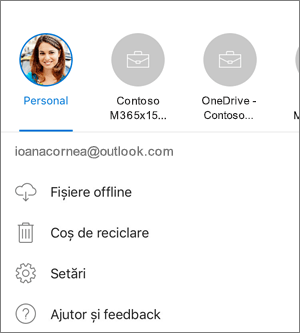
Puteți adăuga numai un singur cont personal în aplicația OneDrive. Pentru a deschide un alt cont personal, atingeți pictograma Eu 
Utilizarea unui cod de acces
Puteți seta un cod de acces de patru cifre pentru a împiedica alți utilizatori ai dispozitivului dvs. iOS să vă acceseze contul OneDrive pentru locul de muncă sau pentru școală. Pentru a face acest lucru, deschideți aplicația, atingeți pictograma Eu 

Deconectarea de la conturi
Pentru a vă deconecta de la un OneDrive pentru un cont de domiciliu sau de la un cont OneDrive pentru locul de muncă sau pentru școală, deschideți aplicația, atingeți pictograma Eu 

Informațiile de asistență
Aplicația OneDrive necesită iOS 12.0 sau o versiune mai recentă. Aplicația se poate conecta la SharePoint în Microsoft 365 în Microsoft 365 (Enterprise, Education, Government și Dedicated), SharePoint Server 2019, SharePoint Server 2016 și SharePoint 2013. Autentificarea Windows (NTLM) și autentificarea bazată pe formulare sunt acceptate pentru SharePoint Server 2019, SharePoint Server 2016 și SharePoint 2013, denumite și locale. Pentru local, nu acceptăm: Active Directory Federation Services (ADFS), Kerberos, autentificarea de bază, autentificarea prin digest, criptarea Secure Sockets Layer (SSL) autosemnată sau mai multe tipuri de autentificare într-o singură zonă.
Aveți nevoie de ajutor suplimentar?
|
|
Contactați asistența
Pentru asistență tehnică, accesați Contactați Asistența Microsoft, introduceți problema și selectați Obțineți ajutor. Dacă aveți în continuare nevoie de ajutor, scuturați dispozitivul mobil și selectați Raportați o problemă. |











